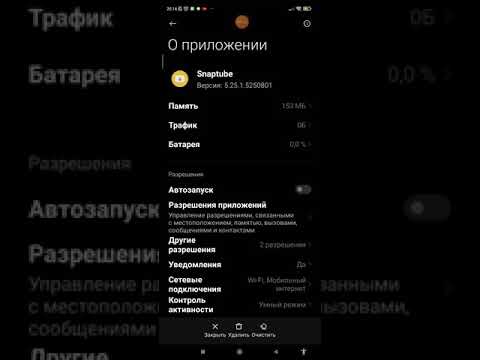XML (kengaytiriladigan belgilash tili) fayllari o'z -o'zidan hech narsa qilmaydi. Bu boshqa ma'lumotlarni o'qish oson bo'lgan ma'lumotlarni saqlash usuli. Ko'p dasturlar ma'lumotlarni saqlash uchun XML -dan foydalanadi. Shunday qilib, siz istalgan matn muharririda XML faylini ochishingiz, tahrir qilishingiz va yaratishingiz mumkin. XML o'xshash, lekin HTMLdan farq qiladi. XML ma'lumotlarni tashish uchun, HTML esa uni ko'rsatish uchun. HTML oldindan belgilangan teglardan foydalanadi, masalan
yoki
, XML esa yaratuvchiga kerak bo'lgan teglardan foydalanadi.
Qadamlar
4 -usul 1: matn muharriridan foydalanish

Qadam 1. Ochmoqchi bo'lgan XML faylini toping
XML fayllari oddiy matnda kodlangan, shuning uchun ularni istalgan matn tahrirlovchisida ochish va aniq o'qish mumkin.

Qadam 2. XML faylini sichqonchaning o'ng tugmasi bilan bosing va "Ochish vositasi bilan tanlang
" Bu faylni ochish uchun dasturlar ro'yxatini ko'rsatadi.

Qadam 3. "Notepad" (Windows) yoki "TextEdit" (Mac) ni tanlang
Bu har bir operatsion tizim uchun oldindan o'rnatilgan matn muharrirlari va ular ro'yxatda bo'lishi kerak. Har qanday asosiy matn muharrirlari ishlaydi.
- Agar ular ro'yxatda bo'lmasa, siz ularni ko'rib chiqishingiz kerak bo'ladi. Notepad %SystemRoot %\ system32 / notepad.exe da joylashgan va TextEdit ilovalar papkasida joylashgan.
- Notepad ++ yoki TextMate kabi yanada takomillashtirilgan kod tahrirlovchilaridan foydalanishingiz mumkin, bu sintaksisni ajratish va kengaytirilgan tahrir qilish uchun foydali bo'lishi mumkin. Siz hali ham barcha ma'lumotlarni oddiy matn muharriri yordamida ko'rishingiz mumkin.

Qadam 4. Ekrandagi matnni sharhlang
Sizning XML faylingiz matn muharririda ochiladi. Faylning murakkabligi nima uchun yaratilganiga bog'liq. Kerakli ma'lumotlarni topish uchun teg yorliqlaridan foydalaning. Odatda teglar o'z-o'zidan tushunarli bo'ladi, bu sizga ma'lumotlarni ko'rib chiqish va kerakli ma'lumotlarni topish imkonini beradi.
- Siz, ehtimol, tepada ko'rasiz. Bu quyidagi tarkib XML formatida ekanligini ko'rsatadi.
- XML ma'lumotlar qismlarini joylashtirish uchun maxsus teglardan foydalanadi. Ushbu teglarning har biri qaysi dastur ishlatayotgani uchun yaratilgan, shuning uchun markirovka belgilarining umumiy sintaksisi yo'q. Masalan, bitta XML faylida bo'lim bo'lishi mumkin, boshqasida bo'lishi mumkin, lekin ikkalasi ham xuddi shunday ishlashi mumkin.
- Teglarni boshqa teglar ichiga joylashtirib, daraxt hosil qilish mumkin. Masalan, har bir tegning ichida bir nechta teglar bo'lishi mumkin, masalan va.
4 -usul 2: Veb -brauzerdan foydalanish

Qadam 1. Ochmoqchi bo'lgan XML faylini toping
XML faylini ochish uchun har qanday asosiy matn muharriridan foydalanishingiz mumkin (yuqoriga qarang), faylni brauzerda ochish, navigatsiyani biroz osonlashtirishi mumkin. Buning sababi shundaki, ko'pchilik brauzerlar joylashtirilgan teglarni avtomatik ravishda kirgizishadi va XML daraxtining har bir qismini yig'ish imkonini beradi.

Qadam 2. Faylni sichqonchaning o'ng tugmasi bilan bosing va "Birga ochish" -ni tanlang
" Bu sizga faylni ochish uchun kerakli dasturni tanlash imkonini beradi.

Qadam 3. Dasturlar ro'yxatidan veb -brauzerni tanlang
Siz har qanday veb -brauzerda XML faylini ochishingiz mumkin. Ko'pincha, sizning veb -brauzeringiz taklif qilingan dasturlar ro'yxatida bo'ladi. Agar bunday bo'lmasa, uni kompyuterda qidirishingiz kerak bo'ladi.

Qadam 4. XML faylini brauzeringizda o'qing
XML fayli brauzeringizda yangi tabda ochiladi. Barcha tarkib ko'rsatiladi va brauzer avtomatik ravishda joylashtirilgan teglarni kirgizadi. Bu qaysi ma'lumotlar qaysi to'plamga tegishli ekanligini aniqlashni osonlashtirishi mumkin.

Qadam 5. O'qishni osonlashtirish uchun bo'limlarni kengaytiring yoki kamaytiring
XML fayllarini o'qish uchun brauzerdan foydalanishning katta afzalligi - bu siz ko'rgan narsalarni boshqarish qobiliyati. Har bir bo'lim yonidagi o'qlarni yoki +/- tugmachalarini bosib uni kattalashtiring yoki kamaytiring.
3 -usul 4: Excel -dan foydalanish

Qadam 1. Excel -ni oching
Excel odatda taklif qilingan dastur sifatida chiqmaydi, shuning uchun faylni ochishning eng tezkor usuli bu avval Excelni ochishdir.
Excel XML faylini jadvalga aylantirishi mumkin, bu ma'lumotni vizual qayta ishlashda foydali bo'lishi mumkin

Qadam 2. "Fayl" ni bosing va "Ochish" -ni tanlang
" Bu Ochish menyusini ko'rsatadi.

Qadam 3. "Browse" tugmasini bosing
Bu sizga kompyuterda fayllarni qidirishga imkon beradi.

Qadam 4. Kompyuteringizda XML faylini oching
Siz unga o'tishingiz va uni sukut bo'yicha ko'rishingiz kerak, lekin agar qila olmasangiz, "Tur" menyusini bosing va "XML fayllari" ni tanlang.

Qadam 5. "XML jadvali sifatida
" Bu XML faylini Excel jadvaliga aylantiradi.
Sizga odatda XML fayli sxemaga tegishli emasligi haqida xabar beriladi. "OK" tugmachasini bosib, Excel fayldagi teglarga asoslanib, siz uchun tuzadi

Qadam 6. XML faylingizni o'qing
Sizning XML faylingiz teglar tuzilishiga asoslangan jadvalga joylashtiriladi. Bu erda jadvalni sozlash uchun siz Excels saralash va filtrlash vositalaridan foydalanishingiz mumkin.
Siz murakkab XML fayllarini jadval sifatida ko'rsatishda qiyinchiliklarga duch kelishingiz mumkin. Agar sizning XML faylingizda bir nechta ichki teglar bo'lsa, uning o'rniga XML ko'rish vositasidan foydalanishingiz mumkin
4 -usul 4: XML ko'rish dasturidan foydalanish

Qadam 1. XML ko'rish dasturini yuklab oling
Agar siz ko'plab XML fayllari bilan ishlasangiz, siz tomoshabin yoki XML muharririni olishingiz mumkin. Bu murakkab XML fayllarini boshqarishni ancha osonlashtirishi mumkin. Turli xil dasturlar mavjud, ham bepul, ham pullik. Ochiq kodli bepul bepul o'quvchi bu XML Explorer (xmlexplorer.codeplex.com).
Turli xil dasturlar har xil talablarga javob beradi. Agar sizga ko'p XML fayllarini yaratish kerak bo'lsa, sizga professional XML muharriri kerak bo'lishi mumkin. Bu sizga avtomatlashtirish va katta XML loyihalarida hamkorlik qilish imkonini beradi

Qadam 2. Yangi dasturingizda XML faylini oching
Ko'pgina XML dasturlari o'zlarini XML fayllari uchun standart dastur sifatida o'rnatadilar, bu sizga XML faylini ochish uchun ikki marta bosish imkonini beradi. Agar qila olmasangiz, XML faylini o'ng tugmasini bosing va "Ochish" -ni tanlang. Yangi o'rnatilgan dasturni ko'rib chiqing.

Qadam 3. XML -ni o'qing
XML Explorer kabi dasturlar bo'limlarni yig'ish, shuningdek sintaksisni ajratib ko'rsatishni yoqish va o'chirish imkonini beradi. Ko'proq rivojlangan dasturlar sizga tahrir qilish va qo'shimcha yozuvlar yaratish imkonini beradi.